Amazonで
~円以下、~円以上の
商品を指定検索する方法
PR

日々のお買い物にとっても助かるAmazon!
でも、欲しいものを検索してみたら、思いのほか高めな商品ばかり出てきて、このくらいの価格で絞り込みたいんだけどな~って思うことありますよね。
逆に、贈り物などを選ぶときは、この価格以上の商品から選びたい……と思うことも。
ここでは、スマホからカンタンにできる、Amazonで「値段を指定して商品を検索する」方法をまとめてみました。
URLに文字列をちょい足しする自由度の高い方法と、Amazonのページ内に備わっている「絞り込み」機能の使い方をご紹介しますね!
Amazonで
価格を指定して検索する方法①
Amazonにサインイン(ログイン)していないと「並び替え・絞り込み」できないといった情報もあるので、すでにAmazon
にサインインしている前提で見ていきますね。
また、Amazonの仕様で、Amazonのオススメ商品、ベストセラー商品、閲覧履歴に基づくオススメ商品などは除外できないようです。
検索したときに対象の商品がない、少なすぎる場合なども上手く表示されないので、そういった時は検索ワードや価格帯を変えて試してみるといいかも知れません。
さて、Amazonで価格を指定して検索する方法で最初に見ていくのは、ページURLに「コマンド」と呼ばれる文字列をちょい足しする方法です。
この方法を使うと、「いくら以上」「いくら以下」といった基準となる価格のラインを、自由に指定して絞り込むことができます!
早速、ちょい足しコマンドを使う手順を見ていきましょう!
①Amazonで欲しいものを検索!
まずは、Amazonにアクセス!
普通に欲しいものを検索します。
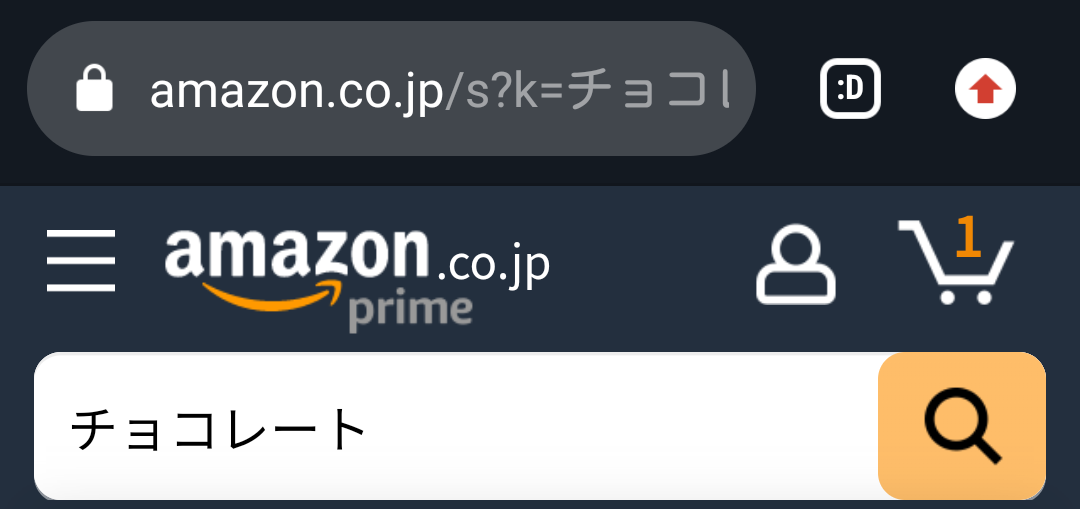
©Amazon.com
②URLにコマンドを付け足し!
私は普段Chromeブラウザを使っているので、ここではChromeでの手順を見ていきます。
他のブラウザでも、たぶん大差はない……、はず。
Amazonの検索結果が出たら、ブラウザのアドレスバーをタップ。
画面上の「amazon.co.jp/~」と出ているところですね。
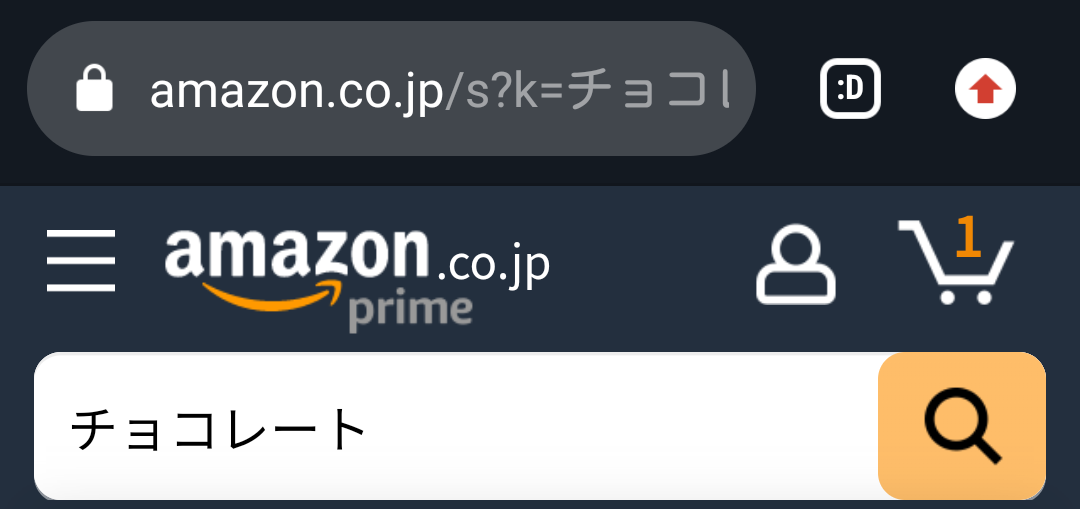
©Amazon.com
ブラウザ画面になるので、えんぴつアイコンをタップ。
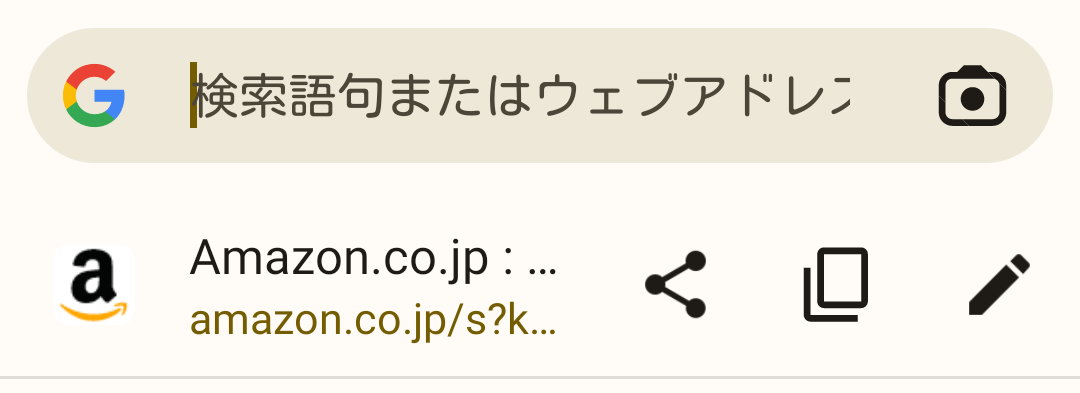
©Google LLC,Amazon.com
ページURLが出てくるので、一番後ろにコマンドを付け足します。

©Google LLC,Amazon.com
「一定の価格以下」コマンドは「&high-price=【価格】」、「一定の価格以上」コマンドは「&low-price=【価格】」です。
たとえば、
「1000円以下の商品」で絞り込みたいときは
「&high-price=1000」、
「3000円以上の商品」で絞り込みたいときは
「&low-price=3000」と指定すればOK!
数字の部分をお好みの価格に変えて、これをURLの後ろにコピペします。直打ちするときは、入力間違いにご注意を!
「&low-price=3000&high-price=5000」と2つ合わせて使うと、「3000円以上5000円以下の商品」といった範囲内で絞り込むこともできますよ♪
③検索を実行する
そして、画面キーボードの「→」などをタップして実行!
これだけ♪
Amazonで検索→コマンドを付け足し→実行、という手順ですね!
Amazonで
価格を指定して検索する方法②
こちらは、Amazonのサイト上にある「絞り込み」機能を使って、価格指定して絞り込む方法です。
ブラウザとかコマンドとかよく分からない、ちょっと苦手意識がある……、という場合は、こちらがオススメ!
まずは、Amazonにアクセス!
欲しい商品を検索します。
検索結果が表示されると、「~にお届け(住所)」の下の右端に「絞り込み」という文字が出るので、これをタップ!

©Amazon.com
1~2秒待たされることもあるので、ちょっと待ってみます。
すると、Amazonで使える「並べ替え・絞り込み」機能がポップアップで出てきます。
下にスクロールしていくと、「価格&セール」という項目があるので、ここに記載されている価格帯で絞り込むことができます。
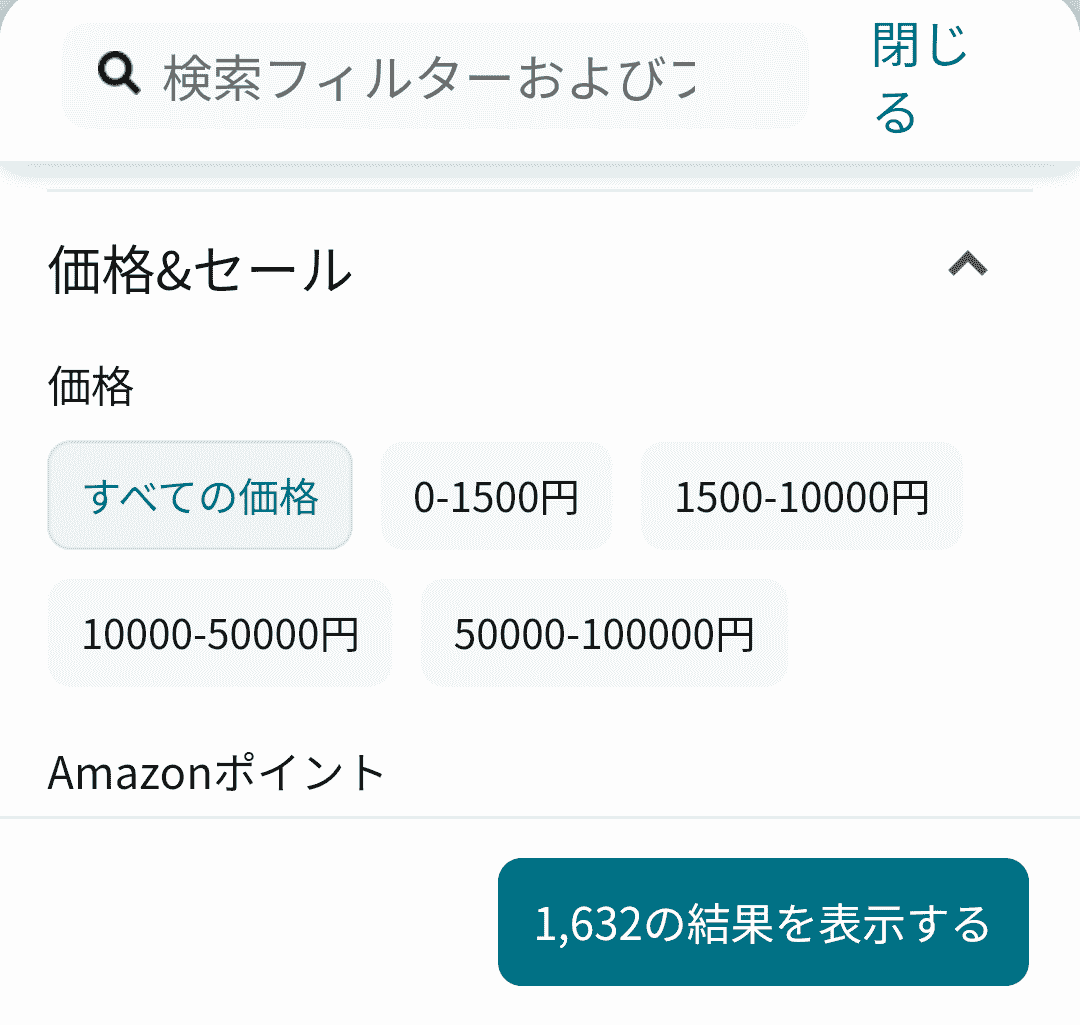
©Amazon.com
適当な価格帯をタップして、「結果を表示する」ボタンをタップでOK。
選べる価格帯は商品によって自動で固定されているので、自分の選びたい価格帯にぴったりなものがない場合は、コマンドで絞り込む方がいいかも知れません。
Amazonで
価格を指定して検索する方法
余談
ということで、ここまで
Amazonで価格を指定して検索する方法を見てきました!
Amazonで使えるコマンドはいくつかあるのですが、私は今回見てきた「価格指定」コマンドを一番よく使っています!
とってもベンリなので、ぜひご活用くださいね♪
また、「Amazonで役立つ!コマンド一覧」記事では「レビュー評価の高い順で表示する」「Amazon販売商品だけ表示する」など、Amazonで使えるベンリなコマンドを一覧でまとめています。
よかったら覗いてみてくださいね♪








